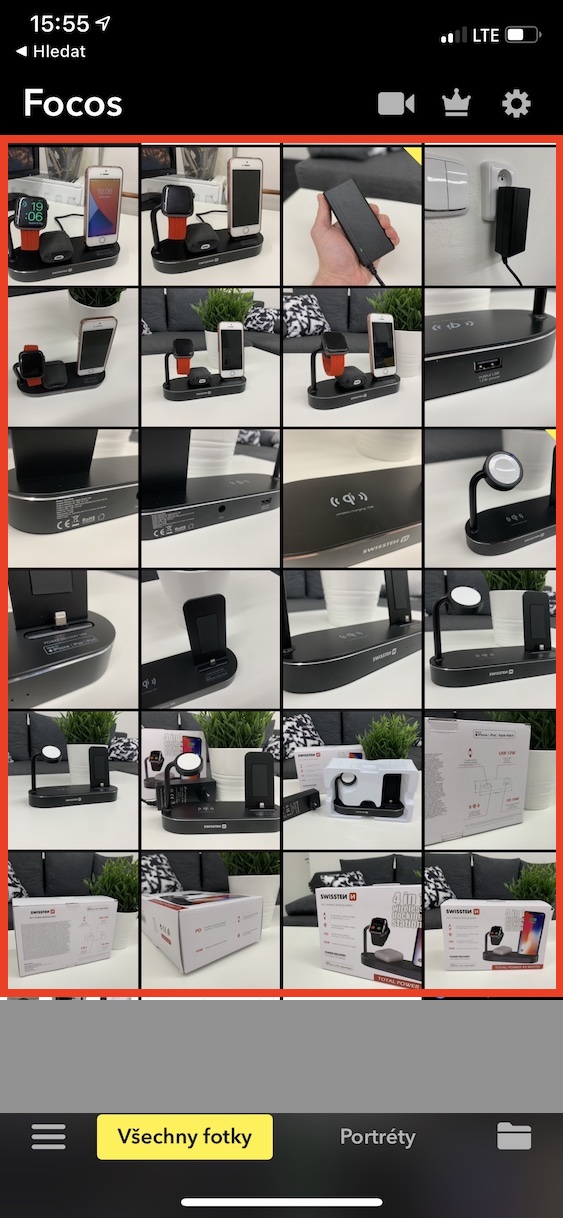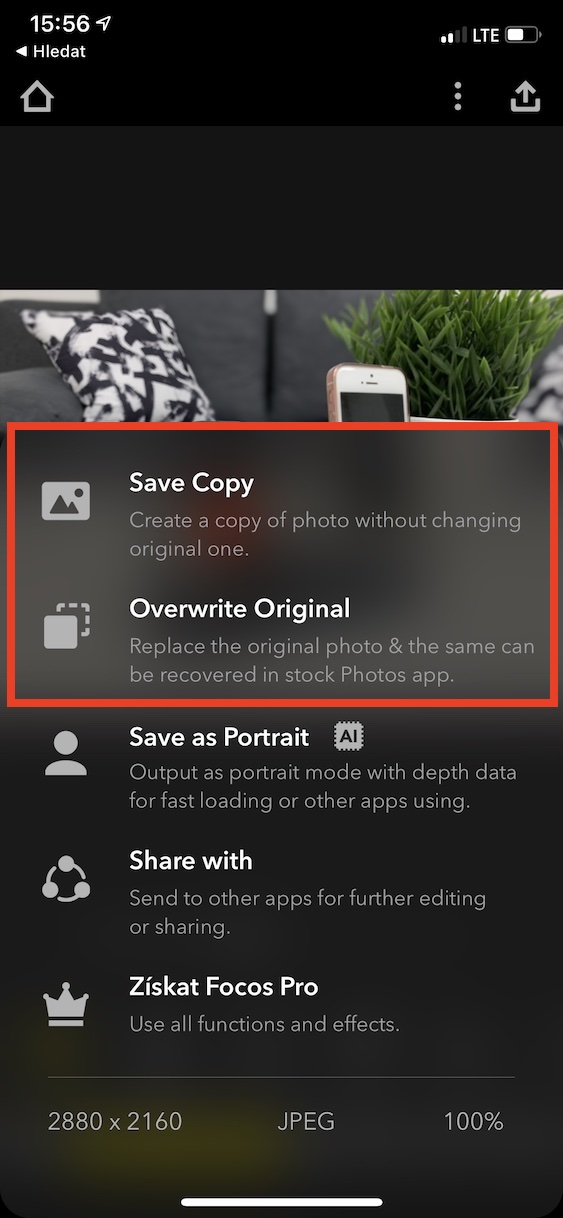Unang ipinakilala ng Apple ang portrait mode gamit ang iPhone 7 Plus, na siyang unang Apple phone na nagtatampok ng dalawang lens. Simula noon, makakahanap ka ng portrait mode sa karamihan ng mga Apple phone, at maging sa mga may isang lens lang. Ang mga bagong modelo ay may sapat na kapangyarihan upang makalkula ang lalim ng field sa real time at sa gayon ay maisagawa ang pag-blur ng background ng software. Gayunpaman, ang ilang mga gumagamit ay maaaring gumagamit pa rin ng mas lumang mga iPhone na hindi katutubong humahawak ng portrait photography. Ang magandang balita ay may mga opsyon na magagamit mo para ibigay sa kanila ang feature na ito.
Maaaring ito ay interesado ka

Paano kumuha ng mga portrait kahit sa mas lumang mga iPhone
Kung gusto mong kumuha ng mga portrait na larawan sa iyong iPhone 7 at mas luma, na hindi native na sumusuporta sa portrait mode, madali lang ito. Ang kailangan mo lang ay ang native na Camera app, kasama ang Focos app, na available sa App Store nang libre. Kapag na-download mo na ang Focos application, magpatuloy bilang sumusunod:
- Una, kailangan mong gamitin ang Camera app kumuha sila ng isang klasikong larawan, kung saan dapat i-blur ang background.
- Tandaan na kapag mas malinaw ang background at foreground ng larawan, mas tumpak at mas maganda ang magreresultang portrait effect.
- Kapag nakuha mo na ang larawan, kailangan mong lumipat sa application Mga spotlight.
- Pagkatapos ng unang paglunsad ng application na ito, ito ay kinakailangan na ikaw pinapayagan ang pag-access sa mga larawan at iba pang mga serbisyo.
- Lalabas na ito sa Focos app lahat ng larawan, na iyong na-save sa Photos application.
- Ngayon sa larawan kung saan mo gustong ilapat ang portrait effect, gamit lang ang iyong daliri i-click
- Awtomatiko nitong sisimulan ang pagkalkula sa pamamagitan ng artificial intelligence lalim anghang. Ang prosesong ito ay tumatagal ng ilang segundo.
- Pagkatapos ng pagkalkula, lalabas ang iyong larawan na may malabong background.
- Kung nabigo ang application na makilala nang tama ang background at foreground, kailangan mo lang na tinapik ang daliri sa harapan, na tututukan.
- Sa ibabang bahagi ginagamit mo slider Maaari mo pa ring itakda ang lalim ng halaga ng field para sa mas malaki o mas mababang antas ng pag-blur.
- Kapag nakumpleto mo na ang mga pagsasaayos, mag-click sa kanang bahagi sa itaas icon ng pag-save.
- May lalabas na menu kung saan kailangan mo lang pumili I-save ang Kopyahin para mag-save ng kopya kung I-overwrite ang Orihinal para pag-overwrite sa orihinal na larawan.
Kaya gamit ang pamamaraan sa itaas, madali mong mai-convert ang mga larawan sa portrait mode sa mas lumang mga iPhone. Sa iba pang mga bagay, maaari mong gamitin ang Focos application sa mga mas bagong device, kung sakaling gusto mong i-blur ang background ng isang larawang nakuha mo na. Siyempre, ang Focos ay isang napakakomprehensibong application na nag-aalok ng hindi mabilang na mga feature sa pag-edit ng larawan - ang ilan ay magagamit nang libre at ang ilan ay kailangan mong bayaran. Mayroon ding binabayarang feature na tinatawag na Focos Live, na nagbibigay-daan sa iyong panoorin ang blur ng background nang real time, kapag kumukuha ka ng larawan - tulad ng sa Camera app sa mga mas bagong iPhone. Kaya kung gusto mo ang Focos at gusto mong sulitin ito, huwag matakot na suportahan ang mga developer.